“Hoe kan ik iTunes doen MP3 formaatconversie?”
Ben je ook dol op het gebruik van de iTunes-applicatie? We kunnen niet betwisten hoe geweldig de iTunes-app is. Van mediaspeler tot mediamanager en organisator, niemand zal eraan twijfelen hoe capabel de iTunes-app is.
Als je een aantal nummers in je iTunes-bibliotheek hebt, zou het zo vermoeiend en vervelend zijn om ze te verplaatsen naar de andere apparaten die je misschien hebt, voor streaming of bewaardoeleinden. Bovendien moet op die apparaten de iTunes-app zijn geïnstalleerd.
Om van het gedoe af te komen en het heel gemakkelijk te maken om de iTunes-bestanden die je hebt te streamen en te openen, kun je vervolgens iTunes uitvoeren om MP3 formaat conversie.
U moet ook weten dat die iTunes-bestanden die u hebt gekocht bij de iTunes Store zijn in AAC-bestandsindeling. Dit is niet echt compatibel met de meeste mediaspelers en apparaten. Maar als je ze kunt hebben omgezet naar meer flexibele formaten, toegang tot hen op een gadget zal geen probleem meer zijn. U kunt gemakkelijk van uw compatibiliteitsprobleem afkomen!
Dus we gaan nu naar de gedetailleerde bespreking van iTunes MP3 formaat conversie. We beginnen met het geven van de conversieprocedure met behulp van de Apple Music-applicatie of iTunes zelf. Laten we beginnen!
Inhoudsopgave Deel 1. Hoe je een nummer converteert naar MP3 met de Apple Music-app of iTunesDeel 2. iTunes-nummers converteren naar MP3 binnen iTunesDeel 3. Overzicht
Voordat we eindelijk naar de bespreking van het iTunes-proces gaan MP3 formaatconversie, vraagt u zich misschien af waarom veel mensen het MP3 formaat.
In feite is de MP3 formaat is het populairste audiobestandsformaat, omdat dit tijdens de opkomst van digitale muziek aan het publiek werd geïntroduceerd. Er zijn er veel geweest MP3 spelers die in die tijd (nou ja, tot nu toe) door mensen werden verkocht en gebruikt bij het maken van de MP3 formaat het gemakkelijkst toegankelijke formaat. Het is bovendien gratis te gebruiken!
Het kan waar zijn dat de AAC-indeling is gemaakt als vervanging voor MP3 maar toch zijn veel mensen niet bereid hun apparaat of mediaspeler te veranderen alleen maar om toegang te krijgen tot deze AAC-inhoud of -bestanden. Hoewel AAC-bestanden een betere audiokwaliteit hebben in vergelijking met MP3 degenen, mensen geven er nog steeds de voorkeur aan om de MP3 meer formatteren. En dus, het vinden van een methode van iTunes om MP3 formaatconversie zou zeer nuttig zijn.
In dit deel van het artikel helpen we je met iTunes MP3 formaatconversie met behulp van de iTunes-app zelf of de Apple Music-app. Houd er echter rekening mee dat u deze apps kunt laten gebruiken als u de onbeveiligde iTunes-bestanden wilt verwerken.
We zullen eerst delen hoe je iTunes kunt gebruiken MP3 formaatconversie op uw Windows-computer.
Stap 1. Open uw iTunes-app en vink vervolgens de knop "Bewerken" aan, gevolgd door op de knop "Voorkeuren" te tikken. U moet vervolgens op “Genera” klikken en vervolgens “Instellingen importeren” kiezen. Onder de optie “Importeren met” moet u “MP3 Encoder”. U heeft ook de mogelijkheid om de gewenste conversiekwaliteit te kiezen.
Stap 2. Als je klaar bent met stap 1, tik je gewoon op de knop "OK" en ga je terug naar je iTunes-bibliotheek. Klik op het nummer waarnaar u iTunes wilt streamen MP3 formaat conversie. Tik daarna op de knop "Bestand", kies vervolgens "Converteren" en tik vervolgens op "Maken". MP3 Versie”-knop. De iTunes-to MP3 formaatconversie werkt ook als u meerdere bestanden wilt selecteren.
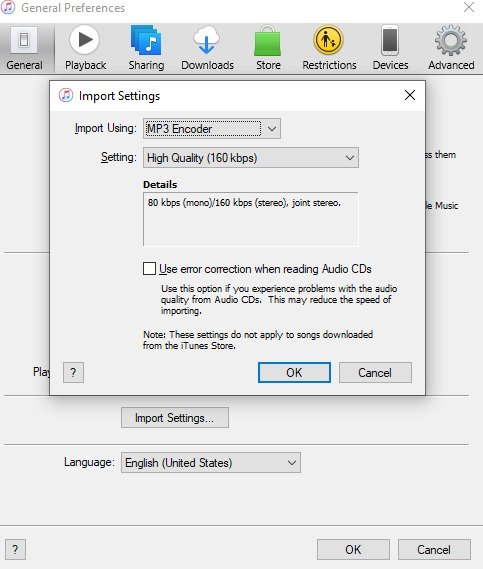
Als je een Mac-computer hebt, kun je het onderstaande iTunes volgen MP3 formaatconversieprocedure.
Stap 1. Open uw Apple Music-toepassing en selecteer uit de opties in het bovenste gedeelte "Muziek" en kies vervolgens "Voorkeuren".
Stap 2. Tik op de knop "Bestanden", vervolgens op de knop "Instellingen importeren" en kies ten slotte de knop voor "MP3 Encoder”.

Stap 3. Selecteer de iTunes-nummers waarnaar u wilt transformeren MP3 en tik vervolgens op de knop "Bestand", daarna op de knop "Converteren" en tik vervolgens op "Maken". MP3 Versie".
Dat is hoe je iTunes kunt gebruiken MP3 formaatconversie op uw Windows en Mac-computer. Vergeet niet dat de gepresenteerde procedures alleen werken als u onbeschermde iTunes-bestanden wilt verwerken. Er zijn iTunes-bestanden die onder Apple's FairPlay-beschermingsbeleid. Het zou dus een uitdaging zijn om ze te laten converteren of transformeren naar een ander formaat.
De iTunes-app of de Apple Music-applicatie helpen niet. In dit geval heb je een betrouwbaar hulpmiddel nodig dat de bescherming kan verwijderen en tegelijkertijd kan helpen met iTunes om MP3 formaat conversie. We zullen meer een professionele applicatie bespreken die deze mogelijkheden heeft terwijl je naar het tweede deel van dit artikel gaat.
Bekijk en probeer dit te gebruiken DumpMedia Apple Music Converter. De DumpMedia Apple Music Converter is een vertrouwde app waarmee de gebruiker niet alleen iTunes met succes kan uitvoeren MP3 formaatconversie, maar ook de transformatie van de audiobestanden naar de andere uitvoerformaten die het ondersteunt.
Het is ook het antwoord op het verwijderen van de DRM-beveiliging van de nummers. Bovendien kan het de conversie van audioboeken verwerken. Dus als je van het streamen van audioboeken houdt en je de bestanden die je hebt moet converteren, kun je ook de DumpMedia Apple Music-converter.
Deze app werkt snel met een snelheid van 10x sneller in vergelijking met andere converters. Zelfs als de verwerking te snel gaat, kunt u nog steeds verwachten dat de uitvoerbestanden van hoge kwaliteit zijn en met onderhouden ID-tags en metadata-informatie.
Het heeft een interface die eenvoudig genoeg is om zelfs door beginners begrepen te worden. U hoeft alleen maar een paar installatiebehoeften te voltooien voordat u de app eindelijk op uw computer hebt geïnstalleerd. Voor de volledige lijst raden we u aan de belangrijkste en officiële websites te bezoeken.
Download gratis Download gratis
Dus bij deze DumpMedia Apple Music Converter, hoe kan iTunes dat doen MP3 formaatconversie (voor zowel de beveiligde als de onbeveiligde bestanden) worden uitgevoerd?
We hebben hier de gedetailleerde procedure voor uw referentie.
Stap #1. Zodra u aan de installatievereisten hebt voldaan, hebt u de DumpMedia Het installatieprogramma van Apple Music Converter gedownload en start het installatieproces meteen. Als je klaar bent, start je de app om een voorbeeld te bekijken en de Apple Music-nummers te selecteren die je wilt converteren. De app kan de batchconversie doen, dus als je veel wilt selecteren, kan dat ook.

Stap #2. Omdat we ons op iTunes concentreren MP3 formaatconversie, zorg ervoor dat u kiest MP3 als het te gebruiken uitvoerformaat. Als u een uitvoermap opgeeft, krijgt u na het proces eenvoudig toegang tot de geconverteerde bestanden. U kunt ook enkele uitvoerinstellingen wijzigen als u dat wilt. Onderaan het scherm vindt u opties die u naar wens kunt aanpassen.

Stap #3. U kunt de DumpMedia Apple Music Converter om iTunes te starten MP3 formaatconversie door op de knop “Converteren” onder aan uw scherm te tikken. Tegelijkertijd zal de app ook de DRM-verwijderingsprocedure uitvoeren.

Verwacht dat de geconverteerde bestanden binnen een paar minuten klaar zijn. U kunt ze nu openen in de uitvoermap die u zojuist in stap #2 hebt gedefinieerd. Verplaats of draag over en open ze op elk apparaat of mediaspeler die je maar wilt! Dit zijn al DRM-vrije bestanden, dus er zouden geen problemen moeten zijn.
iTunes uitvoeren naar MP3 formaatconversie is eenvoudig. Met uw iTunes-app en Apple Music-applicatie kunt u de verwerking zelfs al uitvoeren. Voor de beschermde versies heb je echter nog steeds een professionele converter nodig. Er zijn veel opties beschikbaar op internet, maar we raden u echt aan om de DumpMedia Apple Music-converter.
